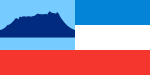Vorlage:Quickbar Region/Doku
| Dies ist eine nachgeordnete Seite der Dokumentation von Vorlage:Quickbar Region. Sie enthält Informationen zur Verwendung, Kategorisierung und zu anderem Inhalt, der nicht Bestandteil der originalen Vorlage-Seite ist. |
| Diese Vorlage wird auf vielen Seiten benutzt, und Änderungen werden projektweit sofort wahrgenommen. Bitte teste Änderungen vorher im /Sandkasten oder in deinem Benutzernamensraum. Die getestete Änderung sollte dann in einem einzigen Edit auf dieser Seite eingefügt werden. Bitte diskutiere Änderungen zuerst auf der Diskussionsseite bevor du sie implementierst. |
| Diese Vorlage sollte am Anfang eines Artikels eingefügt werden. |
| Diese Vorlage sollte nicht ersetzt werden. |
| Diese Vorlage benutzt Modul:Quickbar Region, Skripte geschrieben in der Programmiersprache Lua. Bitte informiere dich dort, wenn du mehr über die Sprache und ihren Einsatz erfahren willst. Diese Vorlagen sollte im Regelfall nicht ersetzt werden. |
Diese Vorlage benutzt die Wikidata-Eigenschaften:
|
| Diese Vorlage verwendet TemplateStyles. Die Stilvorlagen sind in den folgenden Dateien notiert: |
Funktion
Bearbeiten| Sabah | |
| Hauptstadt | Kota Kinabalu |
|---|---|
| Einwohnerzahl | 3.418.785 (2020) |
| Fläche | 77000 |
| Postleitzahl | 88000–91999 |
| Vorwahl | 087-089 |
| Webseite | www.sabah.gov.my |
 | |
Die Vorlage erzeugt eine Quickbar für Regionen, Bundesstaaten, Nationalparks usw. usw. Alle angezeigten Infos sind optional und zum großen Teil in der Lage, ihre Werte auch von Wikidata zu beziehen. Alle Parameter funktionieren nach dem folgenden Prinzip:
- Parameter benutzen -> Information wird in die Quickbar als neue Zeile eingefügt.
- Parameter benutzen und leer lassen -> Information wird aus Wikidata geholt (Normalfall).
- Parameter benutzen und befüllen -> Übergebene Information wird ausgegeben. Dies ist nicht möglich bei Flaggen, Wappen, Siegeln und Logos. Sie werden immer aus Wikidata eingebunden.
Ableitung von Länderversionen
BearbeitenMöchtest du eine Infobox für die Provinzen (Bundesländer, Präfekturen…) eines Landes verwenden empfehlen wir dir, eine abgeleitete landesspezifische Vorlage zu erstellen. Ein Beispiel wäre die Quickbar für die Präfekturen Japans. Dies hat folgende Vorteile.
- In allen Provinzen des Landes sind die Infoboxen gleich aufgebaut.
- Es werden immer die selben Informationstypen angezeigt.
- Im Kopf wird einheitlich ein Bild, oder die Provinzflagge oder das Wappen dargestellt, je nachdem worauf sich die Autoren geeinigt haben.
- In allen Provinzartikeln kann einheitlich eine Lagekarte dargestellt werden. Bei Bedarf kann auch gleich eine passende anklickbare Karte erzeugt werden. Da auf Wikimedia Commons die Karten in der Regel einheitlich benannt sind, kann die landesspezifische Quickbar diese Dateinamen automatisch generieren.
Am Ende dieser Dokumentation findest du ein Übersicht über alle derzeit verfügbaren Länderspezifischen Infoboxen. Eine aktuelle Liste findest du auch in der Kategorie Vorlagen:Quickbars Provinzen.
Ist eine länderspezifische Quickbar richtig parametriert und sind alle gewünschten Daten auf Wikidata erfasst, funktioniert sie im Regelfall komplett ohne Parameter. Als Beispiel siehst du im Artikel über den malaysischen Bundesstaat Sabah die rechts abgebildete Quickbar. Im Artikel selbst steht lediglich {{Quickbar Provinz Malaysia}}. Auch das Bild wird aus der Datenbank übernommen. Ob du dich einer möglichen Bildfluktuation auf Wikidata aussetzen willst, ist dir überlassen. Du kannst jederzeit in der Vorlage ein Bild hinterlegen, welches dann immer benutzt wird.
Verwendung
Bearbeiten
{{Quickbar Region
|parameter-1=wert-1
|parameter-2=wert-2
|…
|parameter-n=wert-n
}}
Groß- und Kleinschreibung spielt bei den Parametern keine Rolle:
|id=ist gleich|ID=|bild=ist gleich|Bild=
Position im Artikel
BearbeitenPlatziere die Quickbar immer an den Anfang des Artikels. Manchmal wirst du sie bei bestehenden Artikeln noch hinter dem Einleitungssatz vorfinden. Bitte positioniere sie dann noch vor der Einleitung. Dies ist wichtig für eine ansprechende Darstellung in der mobilen Version, speziell auf dem Smartphone.
Mögliche Parameter
BearbeitenFolgende Parameter werden in der Quickbar verwendet. Unbekannte Parameter erzeugen eine Fehlermeldung neben der Quickbar. Zusätzlich wird der Artikel in der Wartungskategorie Fehlerberichte des Moduls Quickbar Region gelistet.
|id=Diese Parameter ist ein Spezialfall. Normalerweise möchtest du die Informationen zum aktuelle Artikel anzeigen. Ist dies nicht der Fall, kannst hier die Wikidata-ID eines beliebigen Objektes angeben. Aus diesem bezieht die Quickbar dann ihre Daten. Angewendet wird dies nur, um beispielhafte Quickbars in anderen Artikeln wie Hilfe-Artikeln oder Vorlagendokumentationen anzuzeigen.|Bild=Der Parameter nimmt das Bild auf welches ganz oben in der Quickbar dargestellt wird. Ist nichts angegeben, bedient sich die Quickbar auf Wikidata. Dort kann es vorkommen, das kein Bild eine bevorzugte Priorität zugewiesen hat und eine Liste von Bildern geliefert wird. In diesem Fall wird das erste angezeigt, welches von der Datenbank geliefert wird. Möchtest du ein eigenes Bild einbinden, ist es in kompletter Wiki-Syntax mit eckigen Klammern anzugeben. Dabei kannst du auch eigene Größenangaben und/oder die üblichen Optionen wiethumboderborderverwenden. Wegen der damit verbundenen übermäßig großen Darstellung sollte auf Bilder im Hochkant-Format verzichtet werden, oder aber deren Breite auf 200px begrenzt werden. Als Alternative zum Bild können auch folgende Hoheitszeichen eingebunden werden. Theoretisch sogar beides. Alle Elemente sollten leer gelassen und von Wikidata bezogen werden.|Hoheitszeichen=Dieser Parameter kann Flagge, Siegel, Wappen und Logo darstellen. Sie werden immer aus Wikidata bezogen und können nicht manuell angegeben werden. Mann kann mehrere Elemente zusammen in einer Reihe darstellen lassen. Welche Elemente in welcher Reihenfolge angezeigt werden bestimmst du mit Buchstaben und deren Reihenfolge. So erzeugt einSF, ein Siegel und rechts daneben eine Flagge, einSFstellt das Logo dar. Folgende Buchstaben sind derzeit möglich. Sie entsprechen dem Anfangsbuchstaben des englischen Wortes.- Flagge: Flag
- Wappen: Coat of Arms
- Siegel: Seal
- Logo: Logo
- Gibts du den Parameter ohne Wert an, wird
FCangenommen, wie im Beispiel oben rechts.
|Namen=Die Verwendung ermöglicht die Angabe einer alternativen Überschrift. Normalerweise wird dort der Artikelname eingetragen. Möchtest du beispielsweise den Ortsnamen in verschiedenen Sprachen angeben, kannst du diesen Parameter benutzen. Schreibe nach Möglichkeit nicht zuviel Text, eine mehrzeilige Überschrift in der Quickbar kann schnell etwas zu wuchtig wirken.|Hauptstadt=Dieser Wert gibt die Hauptstadt der Region an.|Provinz=Dieser Wert gibt die oberste Verwaltungseinheit der Region an (z. B. das Bundesland). Diese Information wird nur selten benutzt. Standard ist sie aber bei den Ortsartikeln. Hat man einen Artikelbestand aus Distriktartikel in einem Land, kann man den Parameter auch für solche kleinen Regionenartikeln nutzen. Zum Beispiel findet man sowas in Südafrika, in kleinern Distrikten, wie Bophirima. Dort sorgt die {{Quickbar Distrikt Südafrika}} für eine Provinzanzeige.|Einwohner=Dieser Wert gibt die Einwohnerzahl der Region an.|Fläche=Dieser Wert weist die Fläche der Region aus.|Postleitzahl=Dies sind die offiziellen Postleitzahlen der Region.|Vorwahl=Amtlicher Telefonvorwahlbereich.|Webseite=Im Gegensatz zur {{Quickbar Ort}} steht hier die offizielle Webseite der Region. Eine offizielle Tourismusseite kann ebenfalls existieren, wird hier aber nicht erwähnt.|Lagekarte=Zeigt eine Lagekarte der Region an. Darüber wird eine Zwischenüberschrift platziert. Die Zwischenüberschrift wird nicht dargestellt, wenn seit der vorigen Überschrift keine Ausgabe von Informationen erfolgte. Ist nichts angegeben wird die Lagekarte von Wikidata geholt (Property:P242). Möchte man eine Lagekarte manuell angeben, ist der ganz normale Dateiname ohne Wiki-Syntax zu verwenden. Wird eine Lagekarte benutzt, kann man weitere Parameter benutzen.|BreiteLagekarte=Gibt die Breite der Lagekarte in der Quickbar an. Standardmäßig wird die volle Breite benutzt.|Imagemap=Macht die Karte anklickbar. Die angegebene Imagemap muss im Modulnamensraum als Unterseite des Moduls Imagemap abgelegt sein. Weitere Informationen findest du in der dortigen Modulbeschreibung. Der Parameter akzeptiert auch die Werte0,n,no,nein, um eine Imagemap zu unterdrücken. Dies macht keinen Sinn, wenn man diese Vorlage direkt benutzt, da man dann den Parameter auch weglassen kann, aber wenn man Vorlagen ableitet, die eine bestimmte Imagemap standardmäßig anzeigen, kann der Anwender im Einzelfall eine Karte deaktivieren. Ein Anwwendungsfall ist Hawaii mit der Vorlage {{Quickbar Bundesstaat USA}}.
|Iso-3166=Quickbars wissen, zu welchem Land sie (der Artikel) gehören. Sie sind damit durch eine eigene CSS-Klasse für Programmierer ansprechbar. Die Angabe des Landes ist optional und kann etwas Rechenzeit sparen. Ist es nicht angegeben, ermittelt die Quickbar das Land über Wikidata.- Beispiele.
|Lagekarte=Holt die Karte automatisch.|Lagekarte=Datei:Lagekarte von…bindet die Lagekarte manuell ein. Hinweis: Hier ist nur der Dateiname ohne Wikisyntax anzugeben.|Imagemap=thhinterlegt der Karte die Imagemap von Thailand.
- Touristeninformation: Für die automatische Anzeige aus Wikidata muss für die Touristeninformation ein eigenes Objekt erzeugt werden. Dieses wird dann im Ort als Property 2872 (Touristeninformation) hinterlegt. Im Objekt selbst müssen dann die Eigenschaften Property 1329 (Telefonnummer) und Property 856 (Offizielle Webseite) befüllt werden. Beispielhaft kannst du es dir in Cottbus anschauen.
|TouriInfoWeb=Angabe der Webadresse der offiziellen Tourismusseite des Ortes. Diese kann gegebenenfalls von der offiziellen Webseite abweichen (siehe auch: Offizielle Webseite und Regeln über Weblinks)|TouriInfoTel=Telefonnummer der Tourismusinformation (siehe auch: Telefonnummern)
Vergleich mit Wikidata
BearbeitenAuch wenn Werte für die Parameter angegeben werden, schaut die Quickbar auf Wikidata nach. Dabei wird geprüft, ob der lokal angegebene Wert mit Wikidata übereinstimmt oder nicht. Das Ergebnis steht in drei Formen zur Verfügung
- Die Information und der Wert auf Wikidata werden als Tooltip angezeigt, z. B.: Daten unterschiedlich - Angabe auf Wikidata: <Wert>
- Die Tabellenzelle mit dem Wert bekommt eine zusätzliche CSS-Klasse. Damit kann man die die Information farblich kennzeichnen (siehe auch nächster Abschnitt) oder zusätzliche Programmfeatures implementieren. Folgende Klassen werden genutzt:
voy-qb-item-value-nowikidata– Auf Wikidata ist die Information nicht verfügbar.voy-qb-item-value-wikidata-equal– Der Wert auf Wikidata ist mit dem lokal angegebenen Wert identisch.voy-qb-item-value-wikidata-noequal– Der Wert auf Wikidata unterscheidet sich von dem lokal angegebenenh.
- Außerdem werden für mögliche Feautres zwei Datenattribute an der TAbellenzelle hinterlegt
data-wikidata-id– Wikidata-ID des Artikels.data-wikidata-value– Wert auf Wikidata.
- Der Artikel wird zusätzlich in einer Wikidata-Kategorie einsortiert. Die Kategorien zu den einzelnen Eigenschaften findest du dort:
Im Regelfall werden einfach nur Zeichenketten verglichen. Lokal angegebene Werte unterliegen keine Formatprüfung. Es kann daher auch zu Fehlinterpretationen kommen.
Individuelle Gestaltung
BearbeitenJedes einzelne Informationsfeld der Quickbar lässt sich über CSS individuell gestalten, entweder zentral über die Systemdatei Mediawiki:common.css oder benutzerspezifische Einstellungen Benutzer:<Dein Name>/common.css. Für Programmierer ist es damit auch möglich, an jedem Feld per Javascript Änderungen vorzunehmen und Werkzeuge zu programmieren.
Die gesamte Quickbar (<table>...</table>) besitzt drei Klassen.
voy-qb– Immer vorhanden ist die Klasseqb. Über diese kann man jede Infobox beeinflussen.voy-qb-region- Alle Regionen-Quickbars, die direkt oder indirekt über diese Vorlage eingebunden sind, besitzen diese Klassevoy-qb-<iso-3166>– Zusätzlich gibt es eine landesspezifische Klasse, die den ISO-3166-Code des Landes beinhaltet. Alle Artikel über Deutschland haben in ihrer Quickbar somit zusätzlich die Klassevoy-qb-dehinterlegt. Lässt sich keine TLD ermitteln, heißt die Klasseqb-unknown-tld.
Jede Zeile der Quickbar (<tr>...</tr>) hat eine individuelle Klasse, über die die Formatierungen angewendet werden können. Zusätzlich haben alle Spalten jeder Zeile eine individuelle Klasse:
voy-qb-item– Klasse der gesamten Zeile<tr>...</tr>. Die Linke Spalte ist mit einem<th>...</th>abgebildet, die Werte stehen dann in<td>...</td>
Folgende zusätzliche Klassen werden in den einzelnen Zeilen vergeben (<tr>...</tr>). Möchtest du dir die Quickbar als ganzes umgestalten, kannst du dies über die CSS-Klasse #voy-qb umsetzen.
| Quickbar-Zeile | Klasse für CSS |
|---|---|
| Bild | voy-qb-item-image |
| Hoheitszeichen | |
| Hauptstadt | voy-qb-item-capital |
| Provinz | voy-qb-item-province |
| Einwohnerzahl | voy-qb-item-population |
| Fläche | voy-qb-item-area |
| Postleitzahl | voy-qb-item-postal-code |
| Vorwahl | voy-qb-item-area-code |
| Webseite | voy-qb-item-website |
| Touristinfo | qb-tourist-info |
| Lagekarte | voy-qb-item-position-map |
Beispiel
Bearbeiten- Möchtest du die Einwohnerzahl blau und kursiv schreiben, musst du in deiner CSS-Datei folgende Zeile ergänzen:
.voy-qb-item-population td { color:blue; font-style:italic; } - Den Webseitenlink komplett deaktivieren könntest du mit:
.voy-qb-item-website { display:none; }
CSS-Stilvorlagen
BearbeitenSiehe auch
BearbeitenHilfeseiten
BearbeitenProjektseiten
Bearbeiten- Vorlagen/Quickbars – Vorstellung der Quickbars und ihrer Anwendung
- CSS-Klassen – Dokumentation der auf Wikivoyage benutzten CSS-Klassen
Vorlagen
BearbeitenDie Grundelemente der Quickbars
Bearbeiten{{Quickbar table begin|CSS-Parameter|pos=Lage|topBorder=yes}}und{{Quickbar table end}}– Anfang und Ende der Tabelle. Tritt immer als Paar auf.{{Quickbar header|Titel|colspan=Anzahl}}– Überschrift{{Quickbar item|heading=Bezeichnung|value=Inhalt}}– Einfache Tabellenzeile mit Inhalt{{Quickbar image|image=Abbildung|heading=Titel|colspan=Anzahl}}– Bild für die Quickbar{{Quickbar line|colspan=Anzahl}}– Linie zur optischen Trennung von Inhalten{{Quickbar image by season}}– Saisonal ausgetauschte Abbildung{{Quickbar position}}– Regionenspezifische Lagekarte
Speziell vorbereitete Quickbars
Bearbeiten{{Quickbar Ort}}– Ortsquickbar{{Quickbar Land}}– Standardisierte Länderquickbar mit Unterstützung von Wikidata{{Quickbar Flughafen}}– Flughafenquickbar{{Quickbar Fluggesellschaft}}– Quickbar für Fluggesellschaften{{Quickbar}}– Alte Länderquickbar ohne Unterstützung Wikidata. Sie kann bei Gelegenheit durch die neuere ersetzt werden.{{Einfache Quickbar}}– Einfache Quickbar mit einem Bild und einer Lagekarte
Fertige Quickbar-Vorlagen für verschiedene Anwendungen
BearbeitenVorhandene Quickbars für Provinzen
BearbeitenVerfügbare Imagemaps für Länder
BearbeitenTemplateData
BearbeitenFormatierung von Quickbars (Infoboxen) für Regionen, Provinzen, Bundesländer usw.
| Parameter | Beschreibung | Typ | Status | |
|---|---|---|---|---|
| Hoheitszeichen | Hoheitszeichen | Zeigt die Hoheitszeichen der Region an (z.B. „FC“). | Mehrzeiliger Text | optional |
| Bild | Bild | Bindet ein Bild in die Quickbar ein. Angabe in Wikisyntax | Mehrzeiliger Text | optional |
| Namen | Namen | Dieser Text wird in der Quickbarüberschrift anbgezeigt. | Mehrzeiliger Text | optional |
| Hauptstadt | Hauptstadt | Gibt die Hauptstadt der Region an. | Mehrzeiliger Text | vorgeschlagen |
| Provinz | Provinz | Gibt das oberste Hierarchielevel (Bundesland o. ä. der Region an. | Mehrzeiliger Text | optional |
| Fläche | Fläche | Gibt die Fläche der Region an. | Mehrzeiliger Text | vorgeschlagen |
| Einwohner | Einwohner | Gibt die Einwohner der Region an. | Mehrzeiliger Text | vorgeschlagen |
| Postleitzahl | Postleitzahl | Gibt die Postleitzahl der Region an. | Mehrzeiliger Text | optional |
| Vorwahl | Vorwahl | Gibt die Vorwahl der Region an. | Mehrzeiliger Text | optional |
| Webseite | Webseite | Gibt die offizielle Webseite der Region an. | Mehrzeiliger Text | vorgeschlagen |
| Lagekarte | Lagekarte | Gibt die Lagekarte der Region an. Nur Dateiname angeben. | Mehrzeiliger Text | vorgeschlagen |
| BreiteLagekarte | BreiteLagekarte | Gibt die Breite der Lagekarte an. Standard: volle Breite
| Mehrzeiliger Text | vorgeschlagen |
| Imagemap | Imagemap | Gibt eine passende Imagemap zur Lagekarte an und macht sie anklickbar. | Mehrzeiliger Text | vorgeschlagen |